Vamos a explicarte cómo usar la pantalla partida en Google Maps, una nueva función que está empezando a llegar a dispositivos Android para ver Street View y el mapa a la vez. Es algo que vas a agradecer sobre todo cuando estés explorando zonas, ya que la pantalla se dividirá por la mitad, permitiéndote ver arriba la foto de Street View y abajo seguir con el mapa normal.
Como hemos dicho, la función está empezando a desplegarse en dispositivos con el sistema operativo de Google, por lo que si todavía no puedes utilizar la función, no debería tardar en llegarte a tu móvil Android. De momento, iOS parece no estar recibiéndolo todavía, pero es de esperar que con el tiempo acabe llegando también.
Usa la pantalla partida de Google Maps
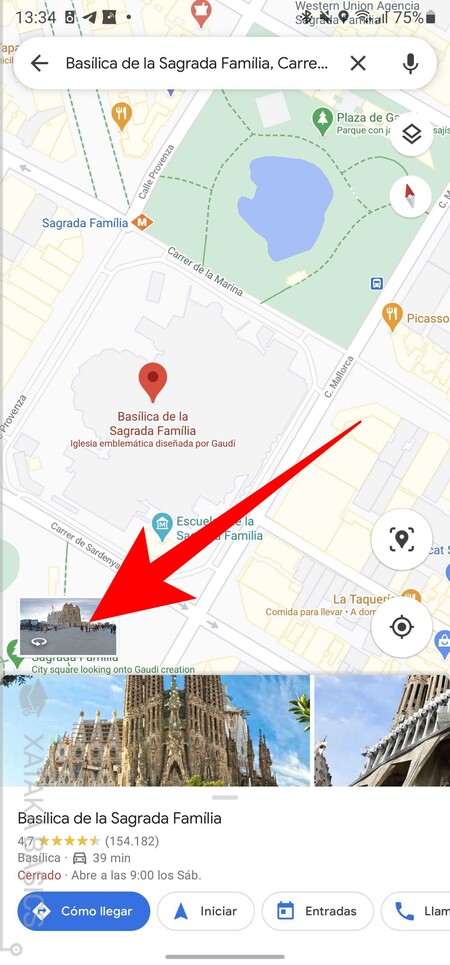
Lo primero que debes hacer es abrir Google Maps, y una vez dentro pulsar sobre una ubicación que quieras visualizar. Una vez hayas marcado un sitio en el mapa, pulsa sobre la imagen de Street View que inicialmente tienes en pequeño abajo a la izquierda para agrandarla pasándola al primer plano.
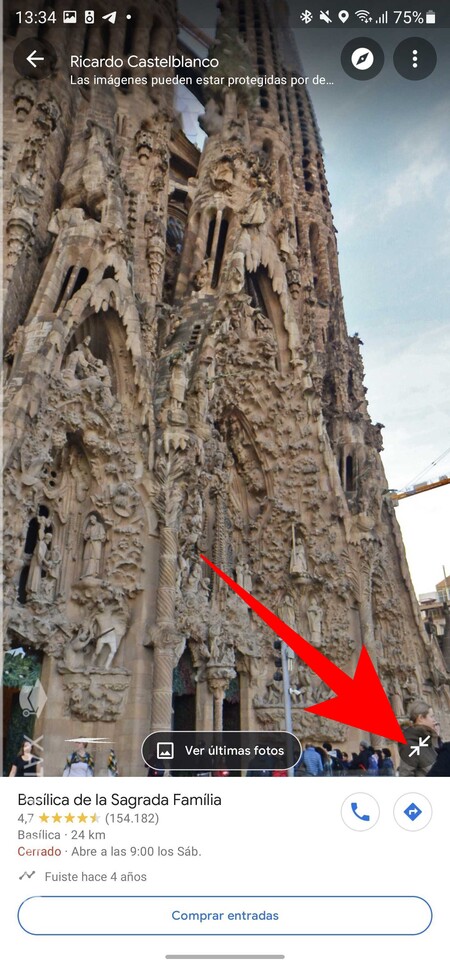
Ahora, la foto de Street View de la zona que hubieras marcado se verá en grande, y ocupará toda la pantalla. Una vez estés en esta visualización, pulsa en el icono de las dos flechas que van una hacia otra en diagonal, que aparecerá en la parte inferior derecha de la pantalla. Es como un icono que quiere decirte que encogerá la foto, aunque no es para retroceder.
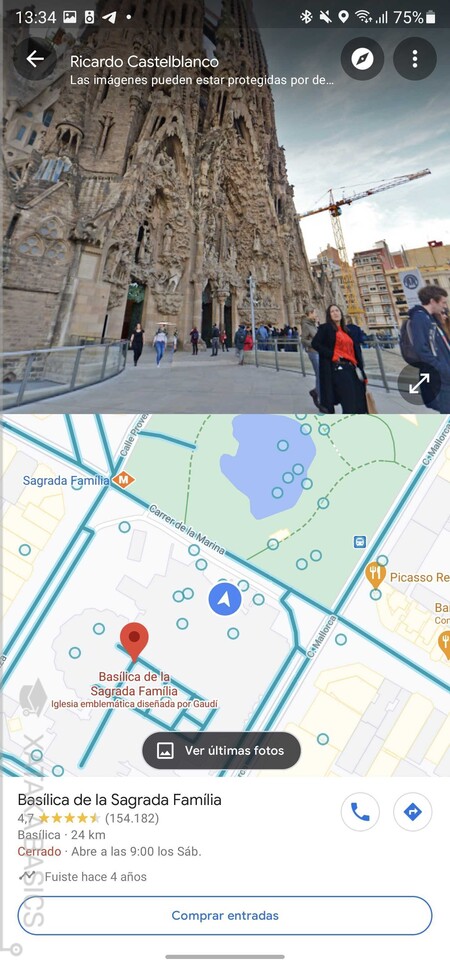
Lo que pasará cuando pulses ese botón es que se activará la pantalla dividida de Google Maps. Una vez pase esto, en la parte de arriba verás la foto de 360 grados de Street View, y abajo volverás a ver el mapa de la aplicación con la zona donde estás y la indicación del resto de sitios en los que hay fotos de Street View.
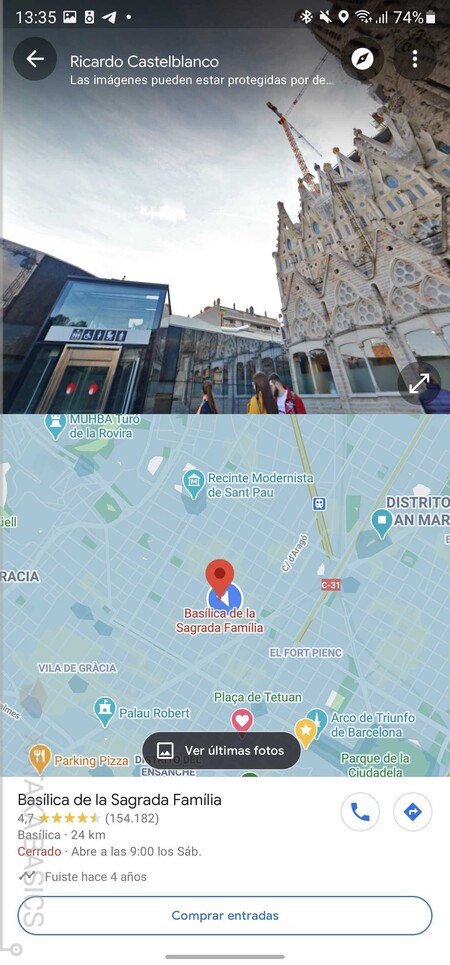
A partir de ahora, puedes seguir pulsando en otros sitios en la mitad inferior de la pantalla, y estos se cargarán en la parte de arriba. De esta manera, podrás explorar los mapas de forma rápida y dinámica sin tener que estar entrando y saliendo en una y otra visualización.

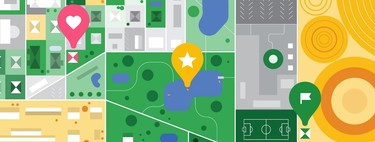



Ver 0 comentarios